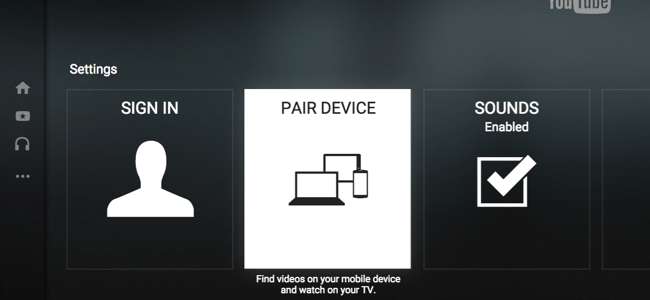
YouTube tiene una función de control remoto integrada. Empareje la aplicación YouTube en su teléfono o el sitio web en su computadora con YouTube en cualquier caja de transmisión, Televisión inteligente o consola de juegos para controles fáciles de reproducción y navegación al estilo Chromecast.
Esto incluso te permite controlar la reproducción de YouTube en el navegador web de tu computadora, lo cual es muy útil si estás viendo YouTube en un computadora conectada a su televisor - o si está usando su computadora portátil como pantalla de televisión improvisada.
Inicie la interfaz de YouTube TV en su televisor o computadora
RELACIONADO: Por qué debería conectar una PC a su televisor (no se preocupe, ¡es fácil!)
Primero, inicie la aplicación de YouTube en su consola de juegos, televisor inteligente, caja de transmisión o cualquier otro dispositivo en el que desee verlo. Esto puede ser cualquier cosa, desde una aplicación de Roku o YouTube integrada en su televisor inteligente hasta las aplicaciones de YouTube disponibles en las distintas generaciones de consolas PlayStation, Xbox y Wii.
¿Quiere ver YouTube en su computadora portátil, computadora de escritorio o cualquier otro dispositivo con un navegador web? Cargue la interfaz de YouTube TV en https://www.youtube.com/tv#/ en su navegador web. Esto hará que su computadora funcione como un decodificador con una aplicación de YouTube. De hecho, esta es exactamente la misma interfaz estándar que encontrará en los dispositivos modernos de YouTube, excepto que se puede ejecutar en un navegador web en casi todas las plataformas. Presione F11 para que esta interfaz sea de pantalla completa en su navegador web.
Desplácese hacia abajo en el menú en el lado izquierdo de la interfaz de YouTube hasta que vea la opción "Configuración". Selecciónelo. (Si está utilizando la interfaz de YouTube TV en una computadora, use las teclas de flecha y la tecla Intro). Puede administrar los dispositivos emparejados desde esta pantalla de Configuración más adelante. Verá varios dispositivos emparejados a la derecha del " Emparejar dispositivo ”icono si tiene dispositivos emparejados.
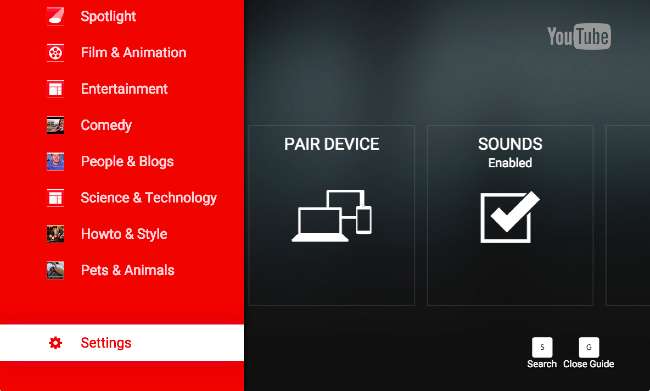
Seleccione la opción "Emparejar dispositivo" para comenzar a emparejar su dispositivo con la aplicación de YouTube en un teléfono inteligente moderno o el sitio web de YouTube en una computadora portátil u otra computadora. Obtendrá un código de sincronización que necesitará para vincular otro dispositivo con la interfaz de YouTube TV.
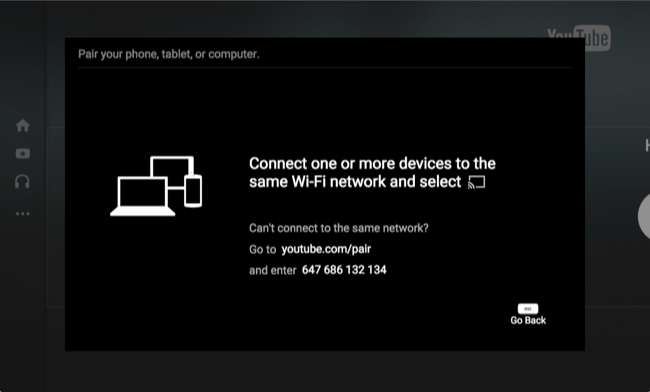
Inicie la aplicación o el sitio web de YouTube en un teléfono inteligente o computadora
Puede usar un teléfono inteligente, tableta o computadora portátil u otro tipo de dispositivo para esto. En un teléfono inteligente o tableta, inicie la aplicación de YouTube para Android, iPhone o iPad. Abra la barra lateral, toque el icono de Configuración y toque "Televisores conectados".
Ingrese el código de emparejamiento que se muestra en la aplicación YouTube TV aquí.
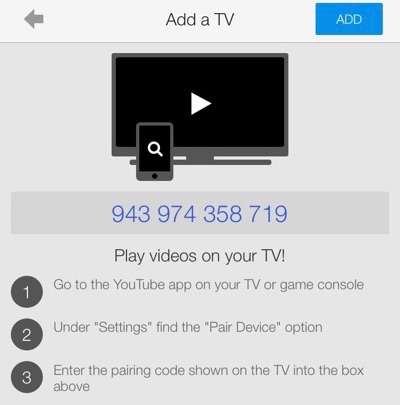
Ingrese el código de emparejamiento que se muestra en su televisor y el sitio web de YouTube se emparejará con él.
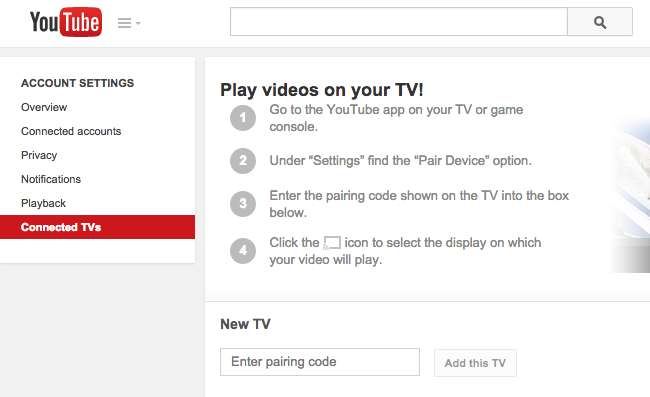
Programar videos y controlar la reproducción
Ya sea que esté utilizando la aplicación móvil de YouTube o el sitio web completo de YouTube en su computadora, ahora puede controlar de forma remota la reproducción del televisor. Busque videos y tóquelos o haga clic en ellos; cuando lo haga, podrá comenzar a reproducirlos inmediatamente en el televisor o agregarlos a la cola. Se reproducirán automáticamente una vez que finalicen los videos que están en cola.
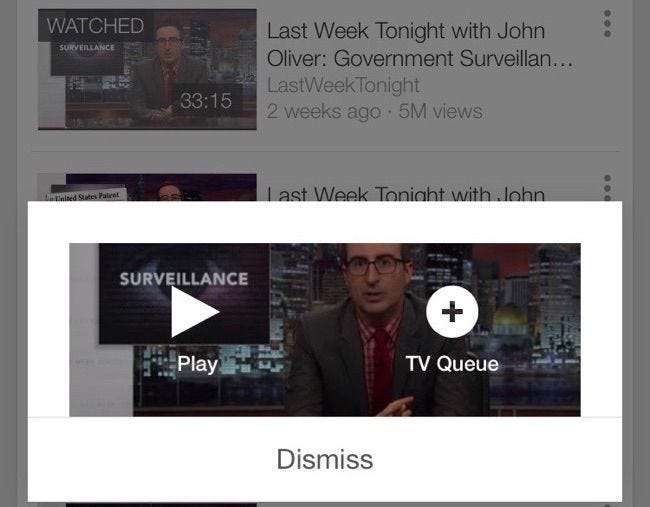
RELACIONADO: Cómo usar tu Roku como un Chromecast
Mientras mira videos, la aplicación o el sitio web de YouTube funcionará como un control remoto, lo que le permitirá pausar videos, reanudar la reproducción, rebobinar y avanzar rápidamente. Es muy parecido a Chromecasting, pero funcionará con la aplicación de YouTube en prácticamente cualquier dispositivo, desde las interfaces de televisión inteligente hasta el sitio web de YouTube en una computadora conectada a su televisor.
YouTube también le permite usar el protocolo DIAL para "transmitir" videos a un Roku, TV inteligente u otro dispositivo habilitado para DIAL. Esto le permite use su Roku o televisor inteligente moderno como un Chromecast , al menos para YouTube.
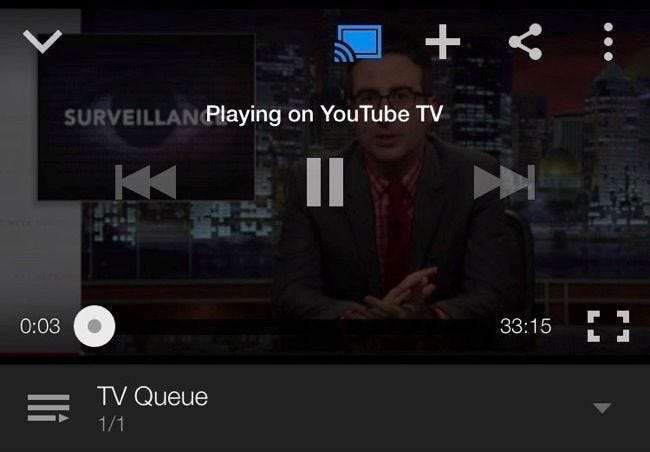
Es posible que esta no sea la función más conveniente si ya tiene un Chromecast, pero funciona en cualquier lugar donde tenga una aplicación de YouTube TV o acceso al sitio web de YouTube.







